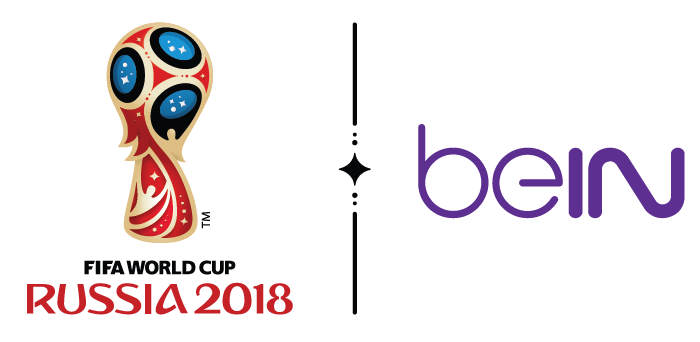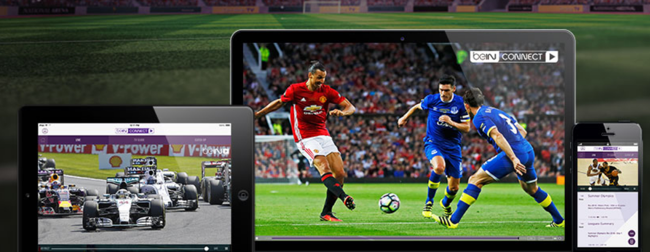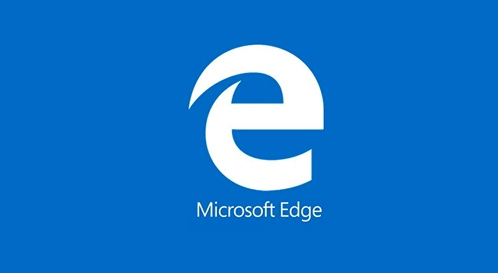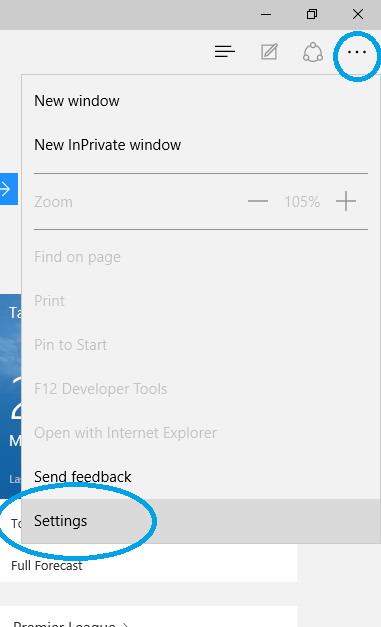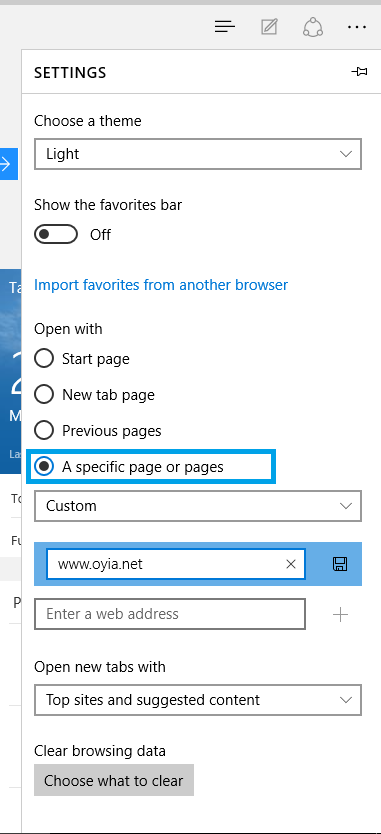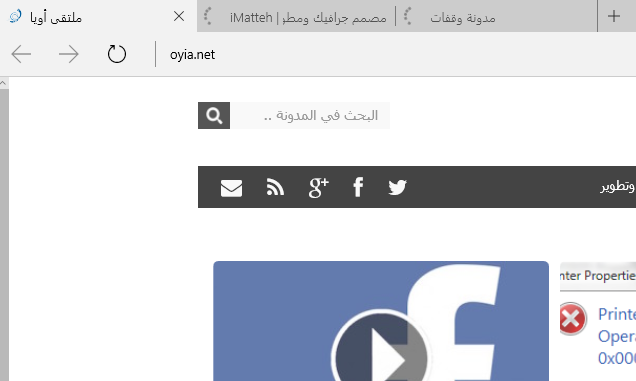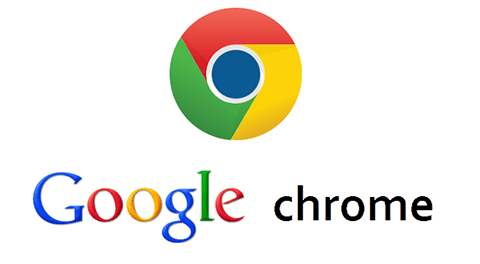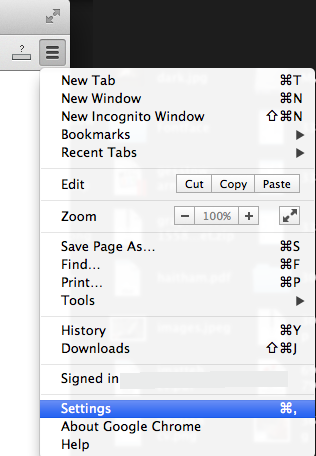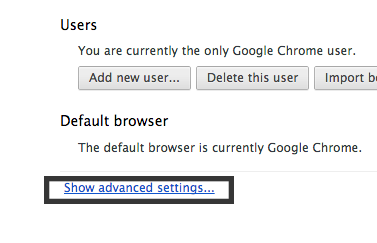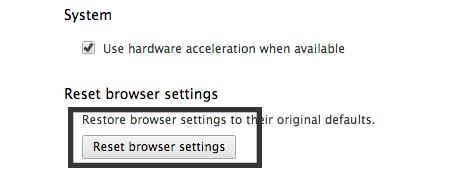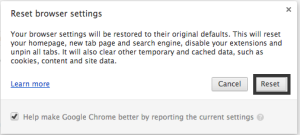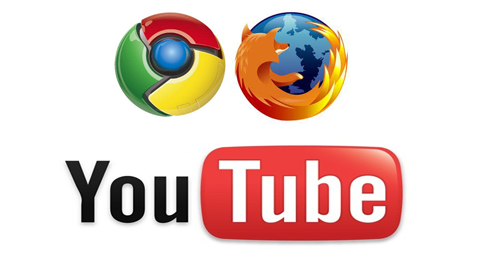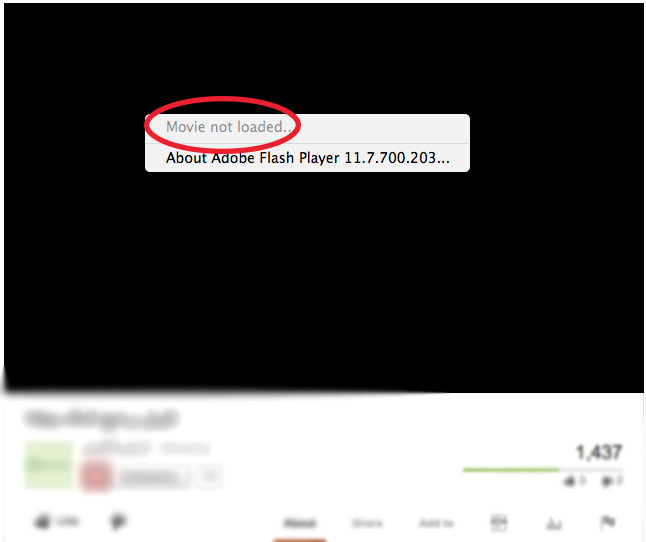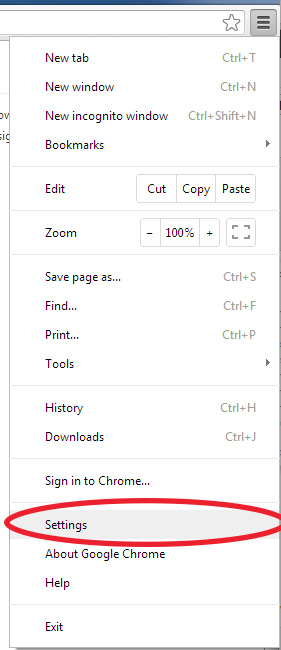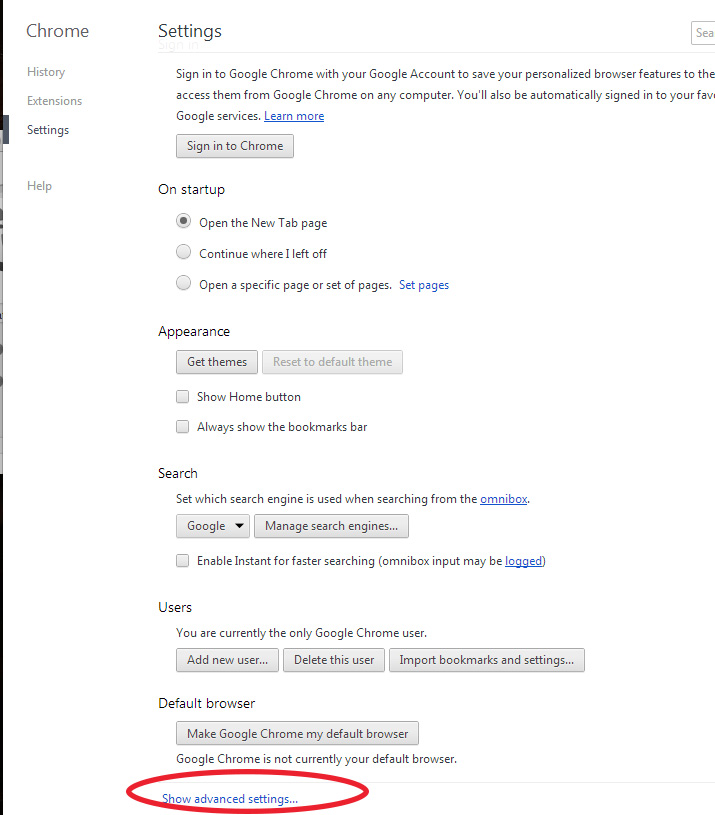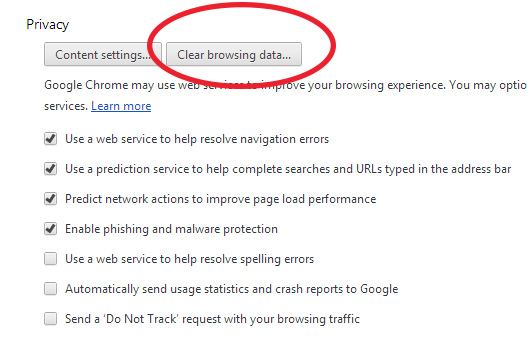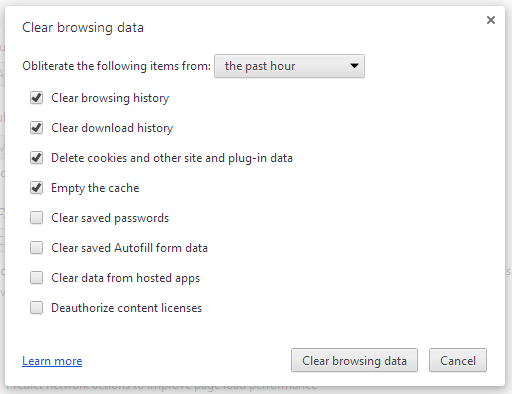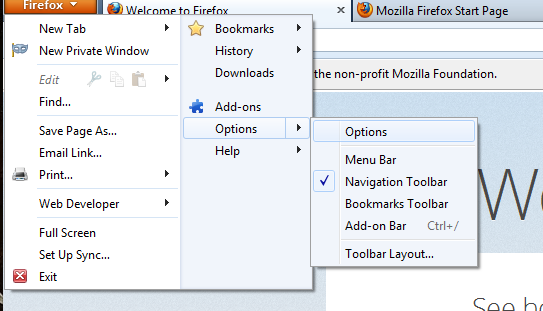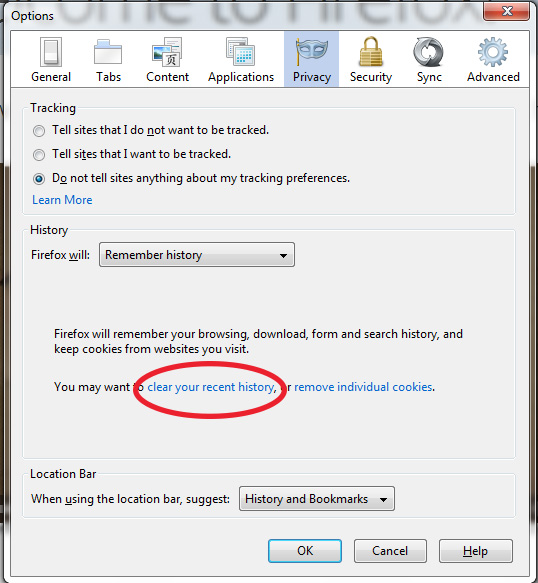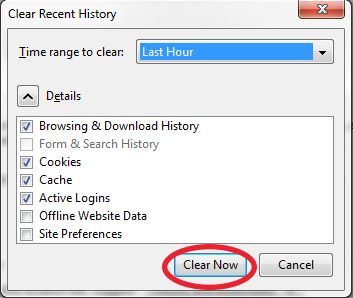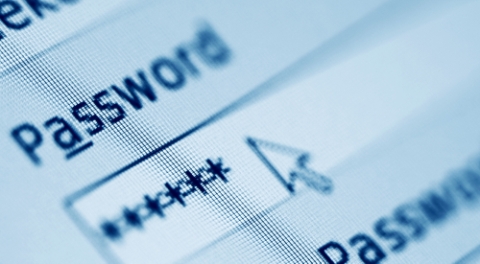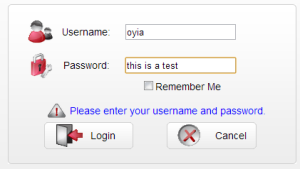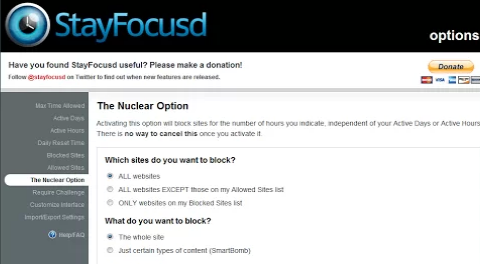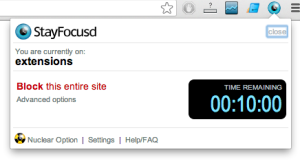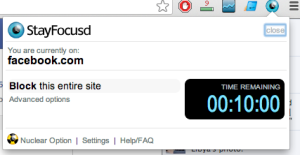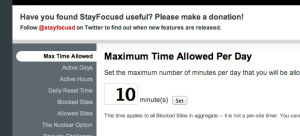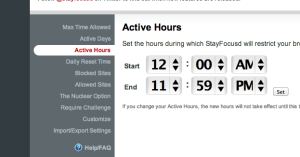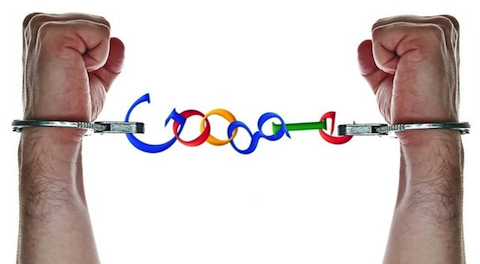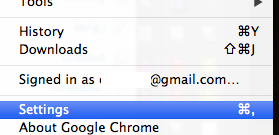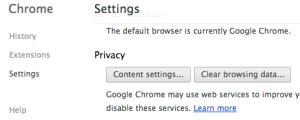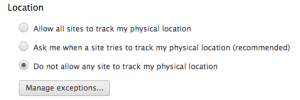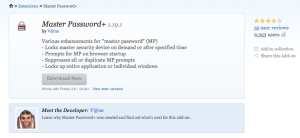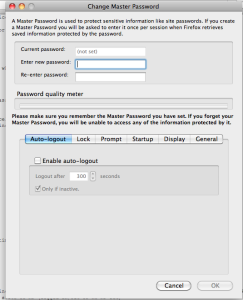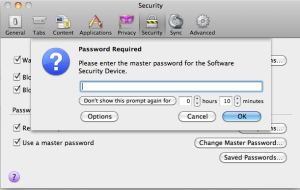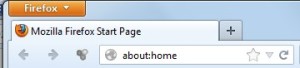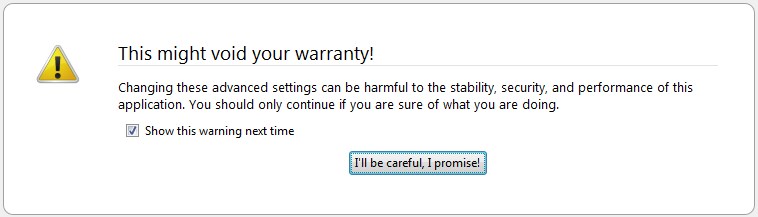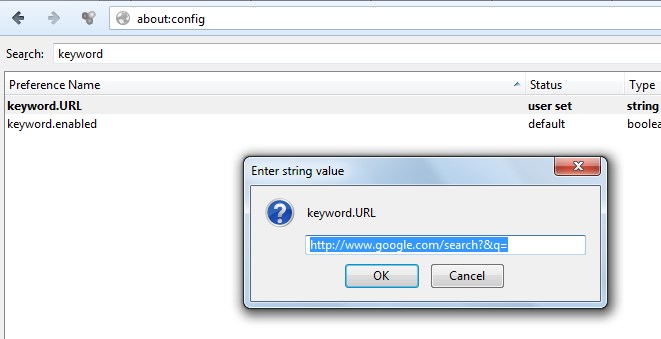لم يتبقى على كأس العالم روسيا 2018 إلا أيام معدودة، والحديث لا يدور سوى حول كيف سنشاهد كأس العالم هذا العام؟
بسبب ارتفاع سعر الدولار في ليبيا على وجه أخص ودول الجوار بشكل عام فإن الاشتراك في باقة كأس العالم أصبح اضحت مشكلة حقيقية، في هذه التدوينة سنتطرق الى المسارات المتاحة للاشتراك في باقة كأس العالم وكيف يمكن الحصول على أفضل العروض.
الأشتراك عبر البث الفضائي
يمكنك اضافة باقة كأس العالم اذا كنت تملك جهاز استقبال البث الفضائي الخاص بشبكة beIN بقيمة 65 دولار وهو أفضل سعر حالياً متاح من الشبكة بتخفيض 35% تقريبا من السعر الذي كان عليه قبل أيام، في ليبيا تكلفك هذه القيمة حوالي 400 الى 450 دينار حسب السعر الموازي بالسوق السوادء للعملة الصعبة.
المميزات:
- لايشترط ان يكون اشتراكك فعال.
- الحصول على الحق القانوني في مشاهدة القنوات بدون أي ازعاج او انقطاعات.
العيوب:
- ارتفاع السعر نوعا ما لو نظرنا للازمة الاقتصادية الخانقة في ليبيا.
- مشكلة انقطاع الكهرباء وضرورة توفر مولد كهربائي لمعالجة المشكلة.
الاشتراك بالمشاهدة عبر الانترنت
يمكنك الحصول على باقة كأس العالم روسيا 2018 عبر خدمة beIn Connect وهي خدمة تمكنك من الوصول لقنوات beIN بواسطة حساب مخصص للمشاهدة عبر الانترنت، وبتحميل احدى التطبيقات الخاصة بالهواتف الذكية او استخدام المستعرض للمشاهدة مباشرة، كذلك يمكنك استخدام احد وسائط الربط بين التلفاز والاجهزة الذكية مثل Apple TV او Chrome Cast للهواتف الذكية، او Playstaion للمشاهدة مباشرة عبر تصفح الموقع.
قيمة الاشتراك من شبكة beIN هي 50 دولار، لكن شركة ليبيا للإتصالات والتقنية وفرت لمشتركيها عرض خاص بسعر جيد نوعاً ما 190 دينار لمشتركي خدمة 4G متضمنة 80 قيقا اضافية ستكون متاحة للاستهلاك في توقيت المباريات، وبقيمة 160 دينار لمشتركة خدمة ADSL.
قد تكون هذه أفضل العروض المتاحة للحصول على باقة كأس العالم بشكل رسمي، هنالك طرق أخرى عبر مسارات غير رسمية وقانونية لمشاهدة مباريات كأس العالم في ليبيا لكنها تبقى غير مضمونة ويمكن ان تفقدك متعة المشاهدة في أي لحظة.
المميزات:
- الوصول للمباريات من أي مكان طالما توفر الانترنت.
- يمكنك مشاهدة المبارات حتى عند انقطاع الكهرباء بواسطة الهواتف الذكية.
- السعر الافضل حتى الآن.
العيوب:
- تحتاج لسرعة انترنت لاتقل عن 4 / ميغابت في الثانية.
- يجب ان تكون مشترك في خدمات محددة، ولاتشمل كل المشتركين لدى LTT.
الاشتراكات الغير قانونية
هنالك العديد من الطرق التي تمكنك من مشاهدة القنوات المشفرة والحصول على باقة beIN مجاناً، لكنها تبقى غير مضمونة وقد تكلفك الكثير من الأموال لشراء اجهزة استقبال جديدة وتركيب صحون استقبال وتكاليف تركيب اضافية، ومن هذه الطرق:
- استقبال القنوات عبر البث الارضي الرقمي ( اشتراك مبدئي 130 متضمن اشتراك شهر )
- استقبال البث عبر الانترنت IPTV، لكنه يتطلب الحصول على جهاز استقبال خاص وخط انترنت واشتراك في احد السيرفرات.
- استقبال البث عبر مواقع البث المباشر، لكن الصورة لن تكون بالوضوح والجودة الكافية وسيكون البث متأخر بسبب تتبع beIN للاشتراكات التي تقوم بإعادة البث.
- استقبال البث عبر beQ وهي شبكة انشأت مؤخراً بعد الخلاف السياسي الخليجي، هذه الباقات متوفرة عبر قمر عرب سات وبدر سات ولكنه تتطلب اجهزة استقبال خاصة واشتراك في احد السيرفرات.
الحصول على البث مجاني بشكل قانوني
الطريقة الوحيدة تقريباً هي استقبال البث عبر قمر أسترا او هوت بيرد فهو احد الخيارات الجيدة لانه قنوات مثل ZDF الالمانية تنقل في كأس العالم مجاناً في كل دورة، يمكنك اختيار هذا المسار القانوني وهو اختيار مناسب، لكني لست متأكد بعد من انه سيكون هنالك بث مجاني لروسيا 2018.
أخبرنا عنك، كيف ستشاهد كأس العالم روسيا 2018 ؟